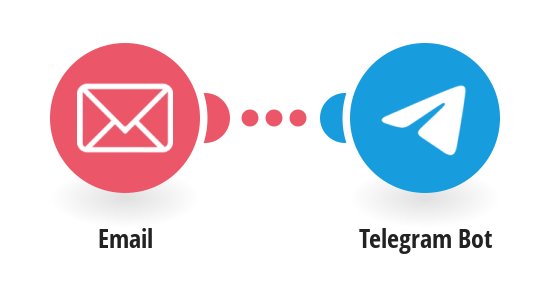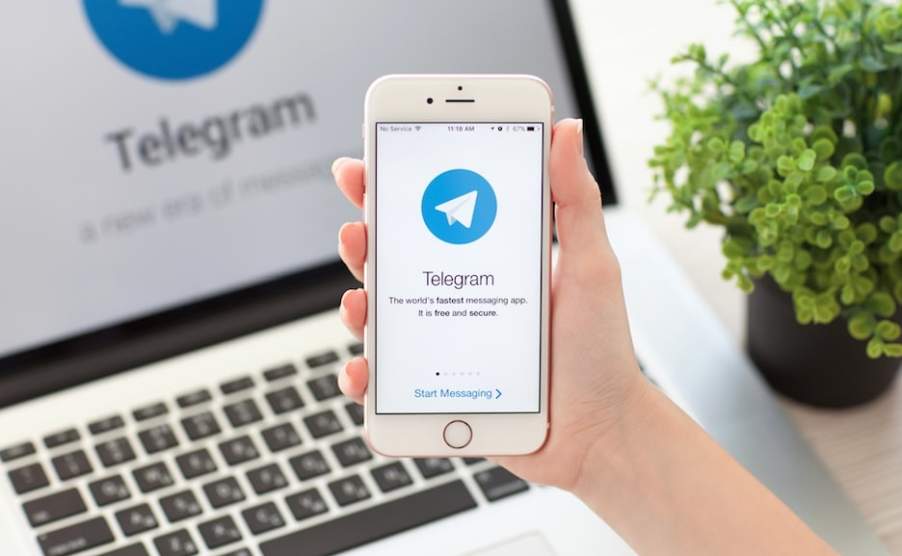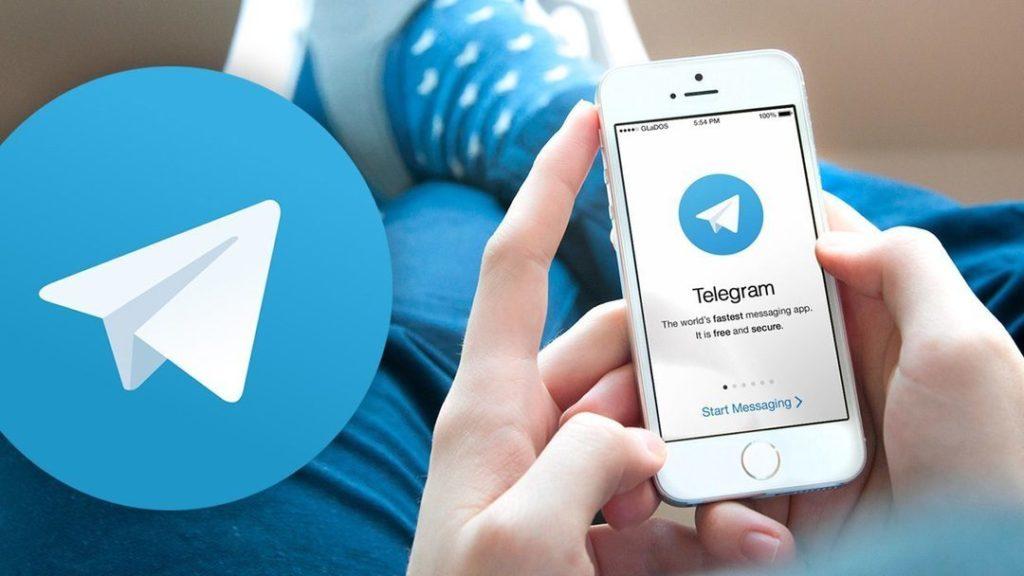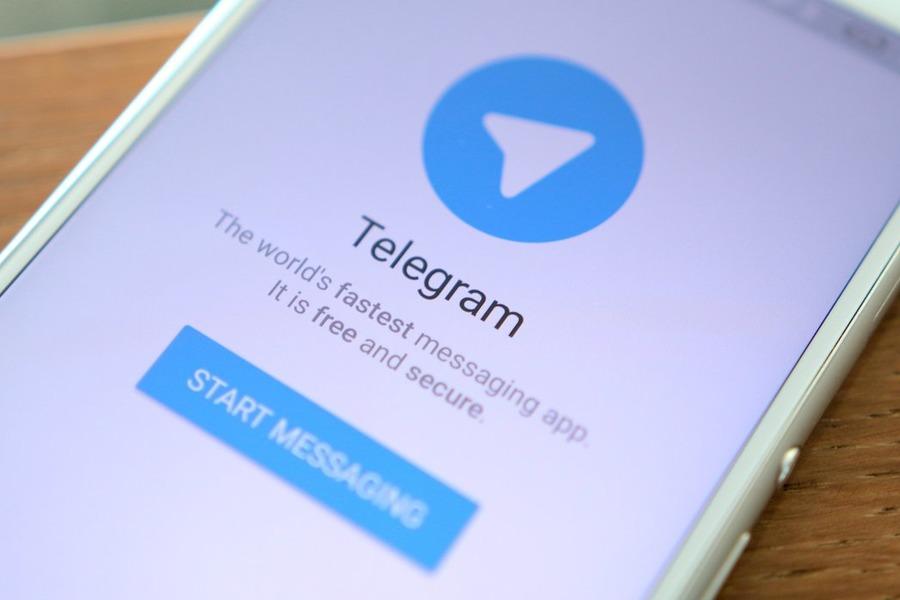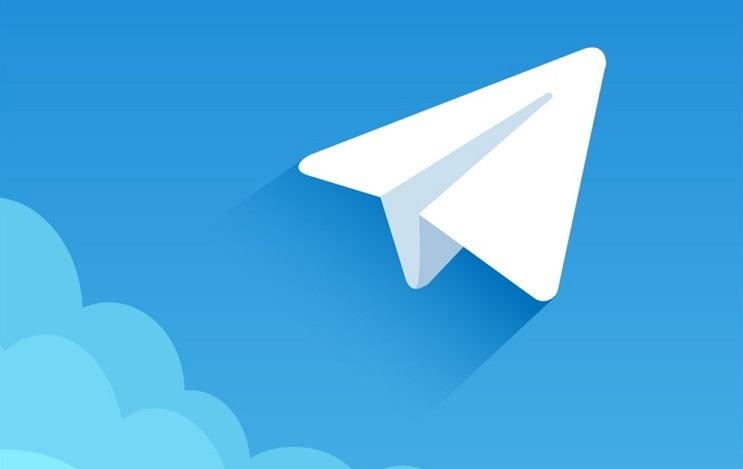Кажется, теперь все больше людей, которые постоянно пользуются мессенджерами, начали отдавать предпочтение Telegram. Причиной тому стала максимальная конфиденциальность персональных данных, которую обеспечивает сервис в интернете. Все переписки и файлы подвергаются шифрованию, обойти которое практически невозможно.
Зарегистривовавшись, каждый новый участник хочет узнать, как найти друзей и оформить мои контакты в Telegram.

Поиск контакта в Telegram
Разработчики внедрили несколько опций, которые помогают искать нужных людей на просторах Телеграм. Сделать это можно как на смартфоне с любой операционной системой, так и в компьютерной версии.
На телефоне
Поиск будущего собеседника в мобильной версии возможно осуществить несколькими способами:
- через телефонную книжку смартфона, если абонент записан в ней;
- ручной поиск по номеру телефона;
- по нику, если таковой известен;
- по имени и фамилии, если незнаком никнейм и номер телефона.

На компьютере
Десктопная версия Telegram также позволяет выполнить глобальный поиск по логину, номеру телефона или имени и фамилии человека. Однако просмотр контактной книги смартфона через клиент для ПК невозможен.

Добавление контактов в мессенджер
Среди способов добавления друга во френд-лист есть автоматическая синхронизация, ручной режим, поиск по юзернейму и приглашение друзей, еще не авторизовавшихся в Telegram. Все варианты подробно разобраны ниже.

Из телефонной книги
Если автоматической синхронизации телефонной книги смартфона с френд-листом не произошло, можно пополнить список друзей в Telegram в ручном режиме. Также это удобно тогда, когда номер человека известен, но его нет в телефонной книжке. Для добавления друга вручную нужно:
- открыть Telegram и тапнуть на три горизонтальные полоски (верхний левый угол интерфейса);
- откроется окно, выбрать раздел «Контакты»;
- выбрать нужного человека или нажать на плюсик (нижний правый угол);
- всплывет форма: ввести имя, фамилию и номер телефона девушки или парня в соответствующих строках;
- после сохранения данных автоматически откроется чат.
Так можно найти в Телеграм номера старых знакомых, которые по некоторым причинам были удалены из телефонной книги.
Приглашение друзей
Telegram имеет функцию приглашения друзей, которые пока не являются пользователями, посредством пригласительного сообщения. Оно автоматически генерируется и содержит призыв присоединиться к сервису со ссылкой на скачивание. Сообщение можно отправить на номер телефона в виде СМС, на почту и в любые социальные сети. Для того чтобы пользоваться опцией, потребуется:
- запустить Телеграмм и вызвать главное меню;
- выбрать в разделе «Контакты» строчку «Пригласить друзей»;
- откроется телефонная книга, кликнуть по нужному человеку и нажать «Пригласить в Telegram»;
- отправить пригласительное сообщение.
Как только друг решит присоединиться к вашей компании, установит Telegram и зарегистрируется в нем, он появится в разделе контактов.

По имени (username)
Если известно уникальное имя человека, которое он использует в мессенджере, то найти его не составит труда. Для этого нужно:
- открыть Телеграм и кликнуть по поисковой строке (для Android – правый верхний угол страницы, для IOS– строка вверху диалогового окна, для десктопа – левый верхний угол);
- вписать в строку юзернейм пользователя и кликнуть по показанному результату;
- открыть диалог с собеседником и написать ему сообщение.
Сохранить собеседника в своем контактном списке, зная только его юзернейм, нельзя. Telegram нужно получить доступ к его номеру телефона. Для этого можно попросить человека поделиться своими контактными данными и добавить их вручную. Или пользоваться еще одной функцией Telegram:
- в чате с другом кликнуть на вертикальные точки (правый верхний угол);
- выбрать пункт «Отправить свой телефон»;
- собеседник получит ваши контактные данные и как только взаимно поделится своими, сохранится во френд-листе.

Синхронизация контактов
Синхронизация представляет собой обмен информацией между телефоном и приложением. Эта функция действует по умолчанию и освобождает пользователя от необходимости добавлять новых друзей вручную по вышеуказанным алгоритмам.
В результате синхронизации происходит массовое дублирование номеров из телефонной книги во френд-лист Telegram. Однако зачастую этого не происходит по причине того, что пользователь сам запрещает доступ к списку номеров на смартфоне. Для решения проблемы нужно:
- запустить Telegram и перейти в главное меню;
- выбрать раздел «Настройки», а затем «Конфиденциальность»;
- зайти в «Контакты» и возле надписи «Синхронизировать контакты» сдвинуть колесико влево.
После обновления все абоненты из телефонной книги, являющиеся участниками сервиса, будут отображаться в перечне чата.
Фантомные контакты
Иногда участники сервиса сталкиваются с проблемой, когда в Телеграмме появляются посторонние странные номера, которых нет в телефонной книге. Это происходит, если например:
- в телефон была вставлена чужая sim-карта;
- с устройства был выполнен вход с чужого аккаунта Telegram, Google или Apple ID;
- человек активировал учетную запись Телеграм с чужого телефона.
Отдельные пользователи, столкнувшиеся с незнакомыми номерами во френд-листе, прибегают к радикальным методам и удаляют или совершают продажи своих аккаунтов Телеграм. Однако есть куда более простое решение проблемы:
- Для IOS. Для ликвидации контактов с сервера нужно более десяти раз кликнуть на кнопку «Настроек». Откроется меню, нужно выбрать опцию «Reset Server Contacts», что означает сброс контактов.
- Для Android. Перейти в настройки и на некоторое время (несколько секунд) удерживать строку с версией сборки. Затем выполнить это действие еще раз, затем в открывшемся окне выбрать пункт «Перезагрузить контакты», а затем – «Сбросить импортированные контакты».
После проделанных операций нужно заново произвести синхронизацию Telegram с телефонной книгой гаджета или добавить необходимые номера вручную.
Удаление контактов
Если пользователь не планирует общаться с абонентами, которые автоматически синхронизировались из телефонной книги смартфона, их возможно убрать. Очистить френд-лист от ненужных собеседников получится на любом устройстве.
На смартфоне
Чтобы почистить список контактов в мобильной версии, необходимо:
- запустить Телеграм и войти в главное меню;
- выбрать раздел «Контакты», там найти нежелательного собеседника и кликнуть по нему;
- откроется окно диалога, кликнуть на имя пользователя, а затем на три вертикальные точки (верхний правый угол);
- нажать на строку «Удалить контакт».
После подтверждения действия собеседник исчезнет из перечня чатов, но останется в самом конце перечня«Контактов», несмотря на то, что абоненты в нем сортируются по алфавиту. При желании удаленного пользователя можно восстановить. Удаление друзей, произведенное в Telegram, никак не коррелирует с контактным списком телефона.
Безвозвратное удаление человека происходит через записную книгу смартфона, откуда Телеграм получает информацию. В этом случае пользователь автоматически исчезнет из мессенджера.
На десктопной версии
Удаление в компьютерной версии программы происходит подобным образом:
- открыть главное меню;
- зайти в список контактов Телеграм и выбрать нужного абонента;
- откроется чат, кликнуть на три вертикальные точки;
- выбрать пункт «Удалить контакт»;
- подтвердить действие.
Блокировка контакта
Для того чтобы лишить навязчивого собеседника или недоброжелателя возможности писать вам сообщения, надо действовать по следующему алгоритму:
- запустить Telegram и найти в «Контактах» нужного пользователя;
- открыть чат с ним и кликнуть по имени;
- тапнуть по трем вертикальным точкам и выбрать в списке действий «Заблокировать»;
- приложение отправит запрос на подтверждение действия, нажать «ОК».
Разблокировка абонента производится таким же образом.
Добавление друга во френд-лист Телеграм очень просто даже для новичка. Нет разницы, каким способом это делать, однако самым удобным из них является автоматическая синхронизация. При желании собеседника можно удалить или заблокировать на любом устройстве.